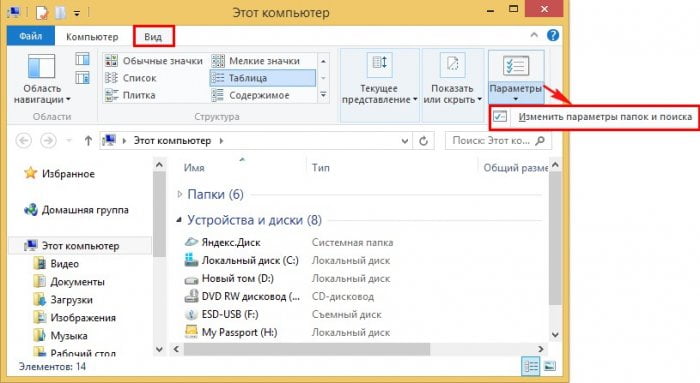Как украсить флешку красивой иконкой
Как украсить флешку красивой иконкой
Скажите пожалуйста, а можно сделать так, чтобы моя флешка и переносной жёсткий диск USB, к какому бы компьютеру их не подключи, имели свои индивидуальные иконки?

Как украсить флешку красивой иконкой
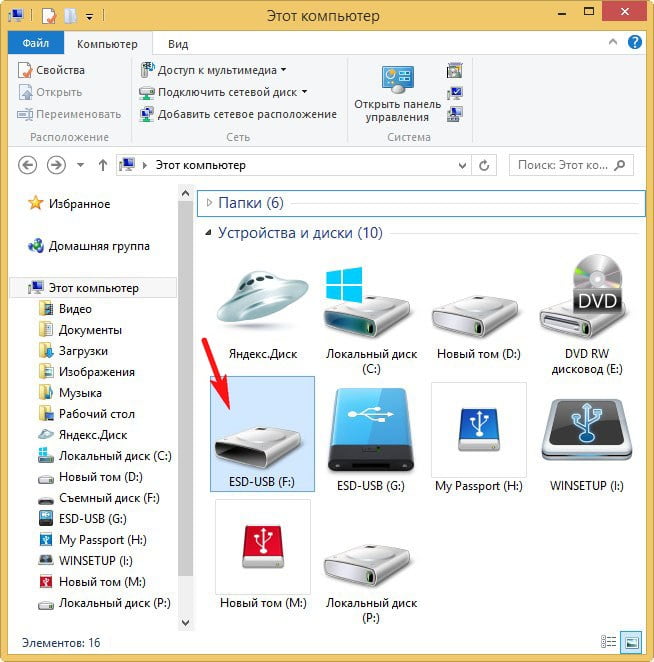
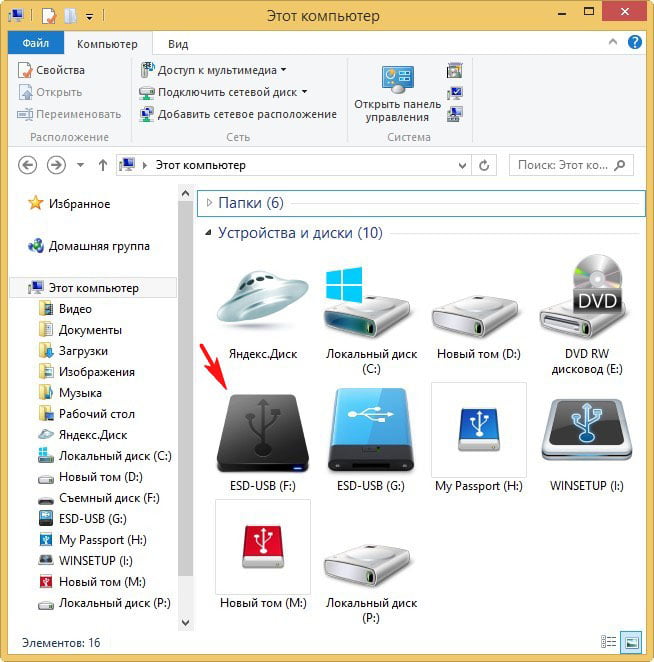
Идём на вкладку Вид и снимаем галочку с пункта Скрывать расширения для зарегистрированных типов файлов, Применить и ОК.
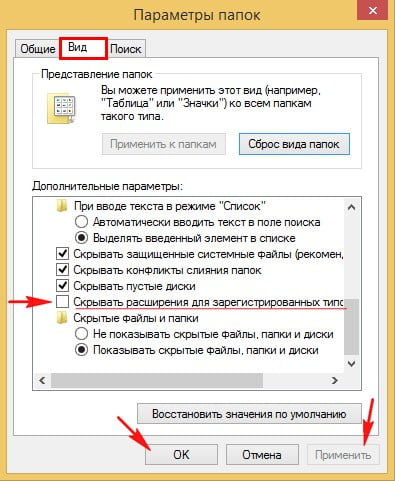
Во вторых, создаем на флешке простой текстовый документ.txt и переименовываем его в autorun.inf. Файл autorun.inf, должен находиться в корне флешки, а не где-то в папке.

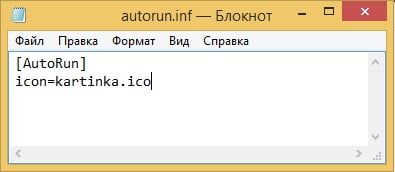
В третьих, набираем в поисковике запрос «Drive USB Icon«, находим и скачиваем понравившуюся иконку в Интернете с разрешением 64х64 или 128х128, можно даже 256х256. Можете скачать мои иконки на Яндекс.Диске по ссылке, правда у меня их всего 10 штук, но я на днях добавлю ещё.
Переименовываем найденную иконку в kartinka.ico и копируем её в корень нашей флешки.
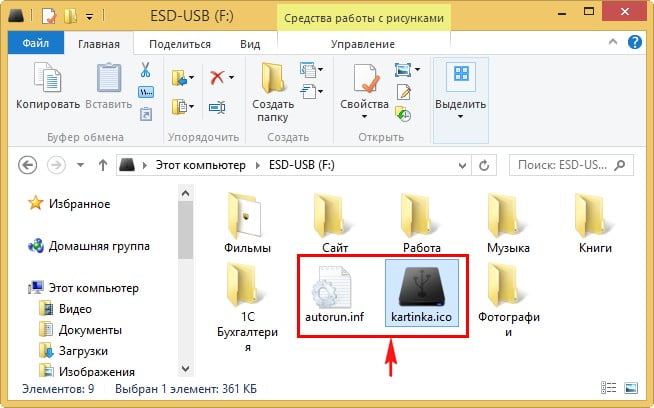
Вот и всё. Теперь при подсоединении Вашей флешки к любому компьютеру она будет украшена выбранной Вами картинкой.
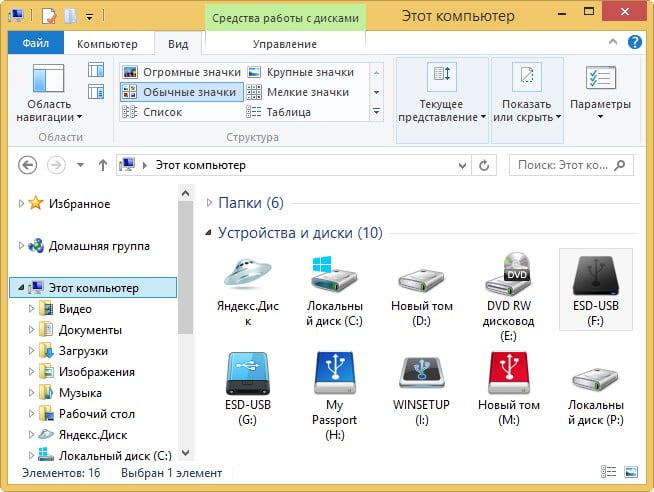
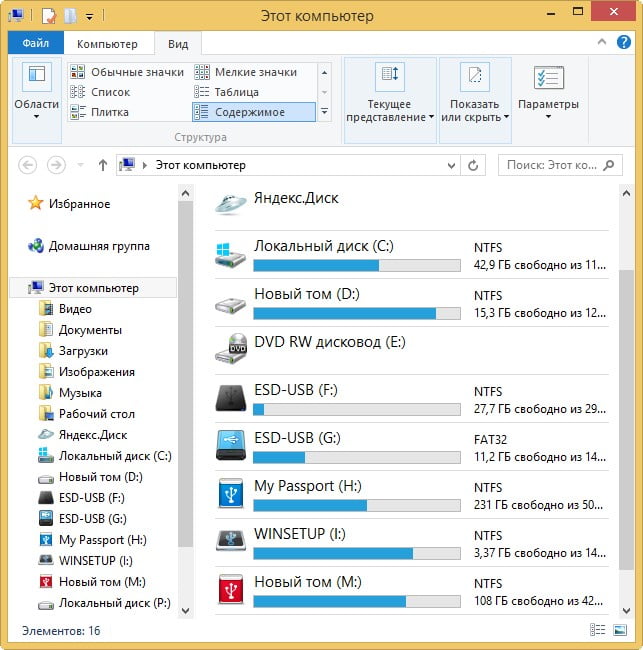
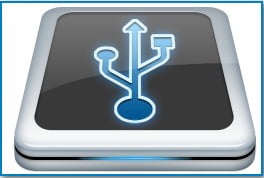
Выделите и нажмите Ctrl+Enter
Внешний носитель, Флешки и внешние диски
Как украсить флешку красивой иконкой